Boostada iyo kalandarka abka way qaboojiyaan, burburaan ama kuma shaqeeyaan Windows 11/10
Haddii aad ogaato in barnaamijkaaga Boostada iyo (Mail and) kalandarka(Calendar app) aanu shaqaynayn, uu shil galayo ama uu barafoobayo Windows 11/10 , markaa qoraalkani waxa laga yaabaa inuu ku caawiyo. Waxaa laga yaabaa inuu furto oo uu qaboojiyo ama joojiyo jawaab celinta, ama laga yaabo inuu furo oo isla markiiba burburo. Ama waxaa laga yaabaa in Bakhaarka Windows-kaagu aanu si sax ah u shaqayn oo uu joojiyo soo dejinta kala badh. Si kastaba ha ahaatee, qaar ka mid ah hagaajintan ayaa hubaal ah inay ku caawin doonaan.
Boostada iyo kalandarka(Calendar) abka waa baraf, burburaya ama aan shaqaynayn
Halkan waxaa ah dhowr waxyaalood oo aad isku dayi karto inaad xalliso arrinta:
- Ku socodsii Windows Update
- Gacanta ku cusboonaysii abka Microsoft Store(Update Microsoft Store)
- Dib u dabee Boostada(Reset Mail) iyo kalandarka(Calendar) abka iyada oo loo marayo Settings
- Ku socodsii amarka PowerShell
- Daadi cilad-shoogiyaha Apps Store(Run Windows Store Apps Troubleshooter)
- Orod SFC iyo DISM
- Dib u soo geli abka Mail iyo Calendar
1] Ku socodsii Windows Update
Haddii aad la kulanto arrintan, marka hore iska hubi in aad Windows 10 ku rakibtay dhammaan Cusbooneysii ugu dambeeyay. Sidoo kale hubi in aysan jirin wax cusboonaysiin ah oo ku saabsan Bakhaarka Windows(Windows Store) , Boostada(Mail) iyo abka taariikhda(Calendar) la sugayo. Haddii aad aragto wax cusboonaysiin ah oo sugaya, soo deji oo ku dheji isla markaaba(download and install them right away) .
2 ] Gacanta u cusboonaysii abka Microsoft Store(] Manually Update Microsoft Store)
Gacanta ku cusboonaysii abka Microsoft Store oo arag haddii ay taasi caawinayso.
3] Dayactir(Repair) ama dib u dajin Boostada(Reset Mail) iyo abka jadwalka(Calendar) iyada oo loo marayo Settings
Dib u habeyn ku samee Boostada(Mail) ama abka jadwalka(Calendar) oo arag haddii ay ku caawineyso.
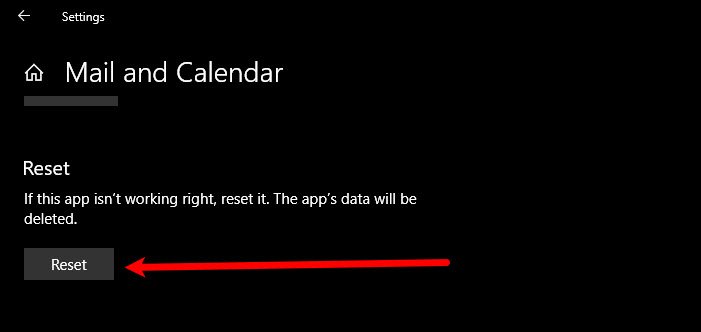
Dib u dajinta abka Boostada(Mail) ayaa xalin doonta arinta haddii ay tahay sababtoo ah habayn khalad ah. Markaa, si aad dib ugu dejiso app Mail - ka waxaad raaci kartaa tillaabooyinka laguu qoray.
- Bilow Settings adiga oo ka raadinaya Start Menu .
- Guji Apps oo ku qor " Mail " ee bar raadinta.
- Dooro Boostada iyo Calandarka (Mail and Calandar ) oo dhagsii Ikhtiyaarada Sare.(Advanced Options.)
- Waxoogaa hoos u dhaadhac, dhagsii Dib u dejin, (Reset, ) oo sug inta hawsha la dhamaystirayo.
Hadda, hubi inay adiga ku saxdo arrinta.
4] Ku socodsii amarka PowerShell(Run PowerShell) si aad dib ugu dejiso abka UWP
Furo PowerShell(Open PowerShell) maamule ahaan oo socodsii(Run) amarka soo socda:
Get-appxprovisionedpackage –online | where-object {$_.packagename –like “*windowscommunicationsapps*”} | remove-appxprovisionedpackage –online
Tani waa mid ka mid ah ' Universal Guru Fixes ' kaasoo caawiya xallinta inta badan Windows 10 arrimaha.
5] Daar dhibbanayaasha Apps Store(Run Windows Store Apps Troubleshooter)

Waxa ugu horreeya ee aad u baahan tahay inaad samayso waa inaad socodsiiso Cilad-bixinta Apps Store Winodws(Winodws Store Apps Troubleshooter) . Tani waxay si toos ah u ogaan doontaa oo ku hagaajin doontaa arrinta adiga. Si aad u socodsiiso cilad-doonka, waxaad u baahan tahay inaad raacdo tillaabooyinka la bixiyay.
- Ku bilow Settings by Win + I.
- Guji Updates & Security > Troubleshoot > Additional troubleshooters.
- Waxoogaa hoos u soo dhaadhac, dooro Apps Store (Windows Store Apps ) oo ku dhufo Run cilad bixiyaha(Run the troubleshooter)
- Ugu dambeyntii, raac tilmaamaha shaashadda si aad u xalliso qaladka.
Hadda, hubi haddii ay xallinayso arrinta.
6] Orod SFC iyo DISM

Dhibaatadu waxay noqon kartaa sababtoo ah faylalka nidaamka musuqmaasuqa. (System)Marka, waxaan isticmaaleynaa SFC iyo DISM si aan u saxno qaladka kiiskaas. Markaa, bilow Command Prompt maamule ahaan oo socodsii amarada soo socda.( Command Prompt as an administrator and run the following commands.)
sfc/ scannow
Sug(Wait) habka uu u dhammeeyo oo hubi haddii arrintu sii socoto.
Haddii ay sii socoto, isticmaal amarrada DISM ee soo socda si aad u xalliso arrinta.
DISM.exe /Online /Cleanup-image /Scanhealth DISM.exe /Online /Cleanup-image /Restorehealth
Sug(Wait) amarrada si ay u dhammaystiraan hawshooda. Ka dib kombayutarkaga dib u billow oo hubi in uu xalinayo arinta.
7] Ka saar(Uninstall) oo dib u rakib (Reinstall)Mail iyo Calendar app
Haddi ay taasi ku caawin waydo, ka saar oo dib u rakib Mail and Calendar apps oo arag inay ku caawinayso.
Tani waa inay noqotaa mid ka mid ah xulashooyinka ugu dambeeya ee aad u baahan tahay inaad isku daydo haddii arrintu sii socoto.
Si aan abka isaga saarno, waxaan isticmaaleynaa PowerShell . Markaa, u billow PowerShell (PowerShell ) maamule ahaan oo socodsii amarkan soo socda.
Get-AppxPackage Microsoft.windowscommunicationsapps | Remove-AppxPackage
Tani waxay qaadan doontaa dhowr daqiiqo, markaa, sug inta abka la furayo. Hadda, dib uga soo deji abka Bakhaarka Microsoft(Microsoft Store) .
Nala soo socodsii haddii ay tani adiga kuu shaqeysay.(Let us know if this worked for you.)
Related posts
Barnaamijyada jadwalka bilaashka ah ee ugu fiican Windows 11/10
Sida loo suurto geliyo ama loo joojiyo astaanta abka Archive gudaha Windows 11/10
Kormeeraha baytari ugu fiican, falanqaynta & abka xisaabaadka ee Windows 11/10
Sida dib-u-diiwaangelinta ama dib loogu rakibo Apps Store Microsoft Windows 11/10
Sida loo isticmaalo Rinjiga si loogu saxo Sawirada gudaha Windows 11/10
Sida loogu sahlo HDR Abka iyadoo la isticmaalayo Profiles ICC gudaha Windows 11/10
Sida loo dilo ama loo joojiyo Apps Store Microsoft Windows 11/10
App-ka Anatomy ee dhameystiran waa soo dejin u qalma Windows 11/10
12ka Apps ee Dukaanka Microsoft ee bilaashka ah ee loogu talagalay Windows 11/10 - 2022
Barnaamijyada Naqshadeynta Guriga ugu Fiican Windows 11/10 ee laga helo Dukaanka Microsoft
URI waxay amartay in lagu furo barnaamijyada Store Store gudaha Windows 11/10
Sida loo furo barnaamijyada Store Store ee bilowga gudaha Windows 11/10
Sida loo tirtiro Apps Store-ka Microsoft ee horay loogu rakibay Windows 11/10
PowerPlanSwitcher wuxuu kuu ogolaanayaa inaad si dhakhso leh u beddesho Qorshayaasha Korontada gudaha Windows 11/10
Barnaamijyada filimada bilaashka ah ee ugu fiican ee laga heli karo Dukaanka Microsoft Windows 11/10
10ka barnaamij ee TV-ga tooska ah ee ugu fiican Windows 11/10 PC
Ciyaaraha Difaaca Tower ugu fiican ee Windows 11/10
Qaamuuska bilaashka ah ee ugu fiican iyo abka Thesaurus ee Windows 11/10
Ka soo deji Windows Updates & Apps-ka Windows 11/10 PC-yada kale
Cilad 0x80040154 gudaha Mail & Calendar app ee Windows 11/10
